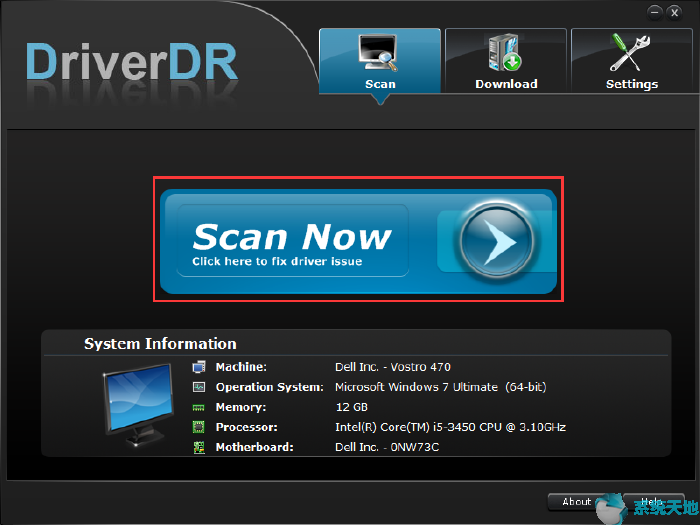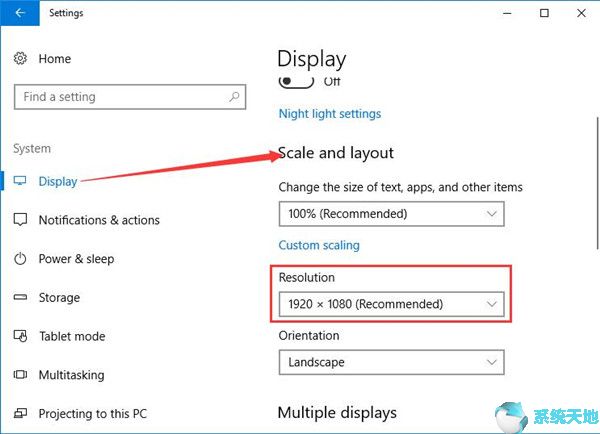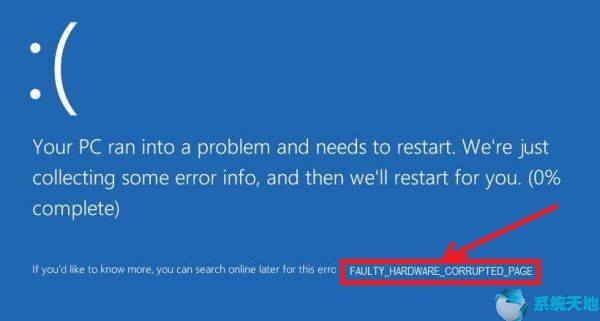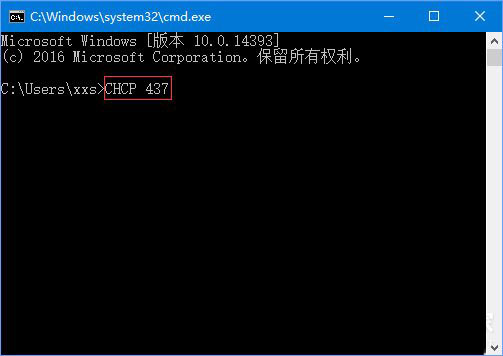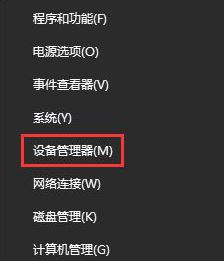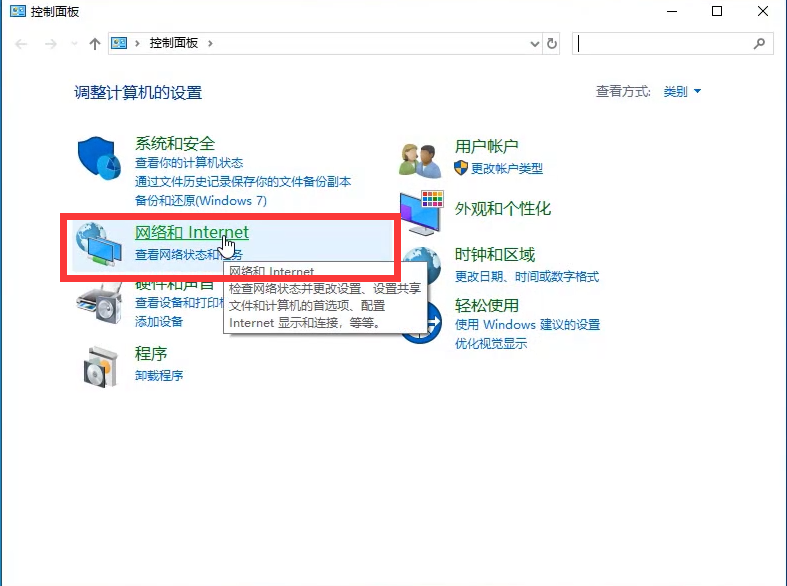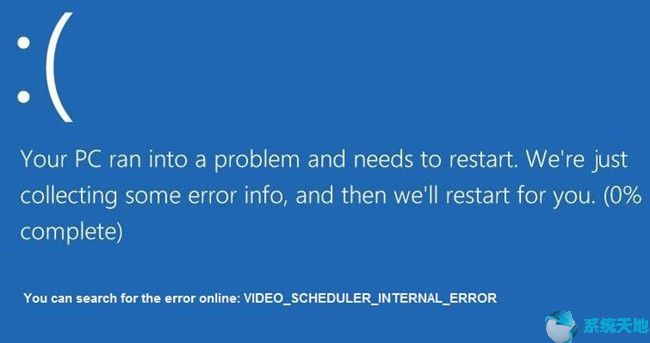
Win10系统中存在多种不同类型的BSOD,VIDEO_SCHEDULER_INTERNAL_ERROR就是其中之一。它的值为0x00000119,这意味着视频调度程序检测到严重错误。
这个错误出现在很多情况下,比如使用联想Y50-Y70升级系统、玩游戏、安装程序等。有些人报告在循环运行时出现此错误。接下来是解决这个问题的方案。
解决方案一:卸载显卡驱动
显卡驱动程序错误可能会导致VIDEO_SCHEDULER_INTERNAL_ERROR 蓝屏死机。所以尝试卸载显卡驱动。
卸载显卡驱动程序有两种方法。
选项1:
1. 进入设备管理器。
2. 展开显示适配器以找到显卡。
3. 右键单击显卡并选择卸载。
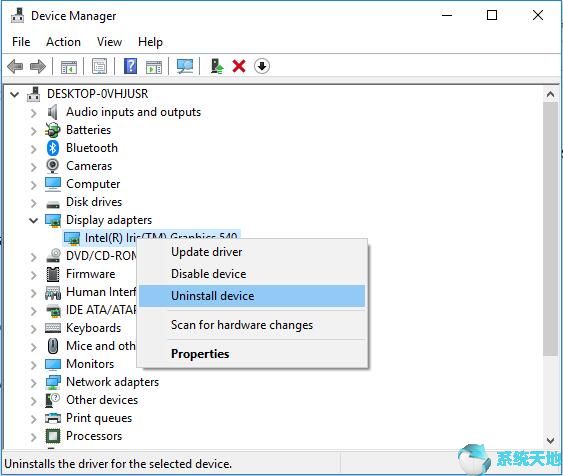
4. 选中删除该设备的驱动程序软件,然后单击卸载。
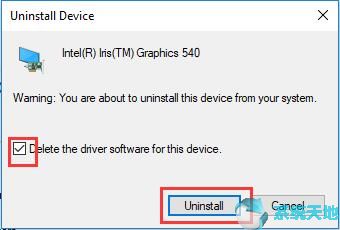
5. 重新启动计算机。
重新启动后,Windows 将为您重新安装显卡驱动程序。然后您可以运行游戏来查看是否发生视频调度程序内部错误。
选项2:
还有另一种专业的方法可以彻底卸载显卡驱动程序。大多数人都在使用这个工具 。这是一款显卡驱动清理软件,而且完全免费。
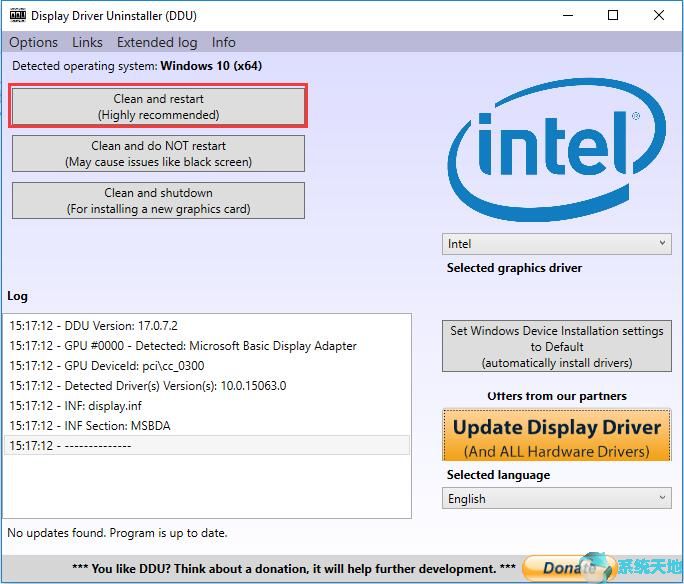
如果卸载显卡驱动程序无法解决问题,您可以继续。
解决方案2:更新显卡驱动程序
卸载错误的AMD、Intel 或NVIDIA 驱动程序只会重新安装基本驱动程序,因此您应该将显卡驱动程序更新到最新版本。
找到显卡型号并前往显卡官方网站下载AMD、Intel和NVIDIA设备的最新显卡驱动程序。之后一步步安装即可。
您还可以使用它来帮助您自动下载和更新NVIDIA、AMD 和Intel 显卡驱动程序。使用此软件,您无需手动查找图形模型并下载它们,您所需要做的就是在计算机上安装并运行它。它会自动检测您的计算机硬件设备并识别它们,然后推荐最新的驱动程序。
在计算机上安装并运行后,您可以按照以下步骤操作:立即扫描获取驱动程序下载全部安装以更新显卡驱动程序以修复VIDEO_SCHEDULER_INTERNAL_ERROR。
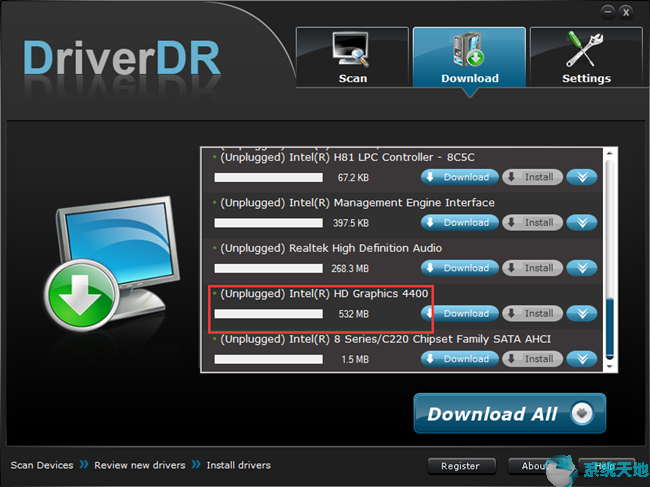
然后重新启动计算机,查看是否出现此错误或循环出现该错误。
解决方案3:Windows 更新
更新Windows版本可以修复这个蓝屏死机错误,微软已经发布了新的更新频率。因此,请检查您当前的Windows 版本是否有新的更新。
1. 在搜索框中键入Windows update 以输入Windows 更新设置。
2. 单击“检查更新”。
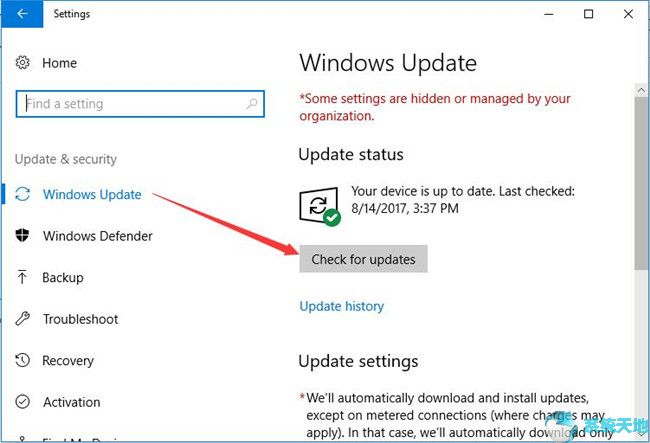
Windows 下载并安装系统的更新文件后,重新启动计算机。错误可能会消失。
解决方案4:系统文件检查器
如果发生此错误,您应该检查系统文件检查器是否有丢失或损坏的文件。
1. 在搜索框中键入命令提示符,您将看到结果。右键单击它并选择以管理员身份运行以打开窗口。
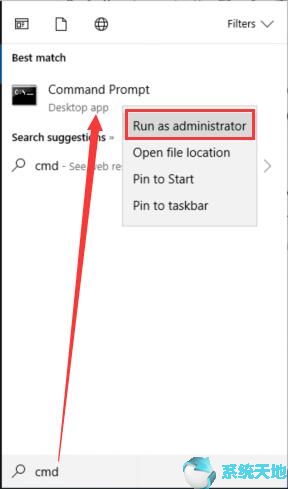
2. 在窗口中,输入sfc /scannow 并按Enter。
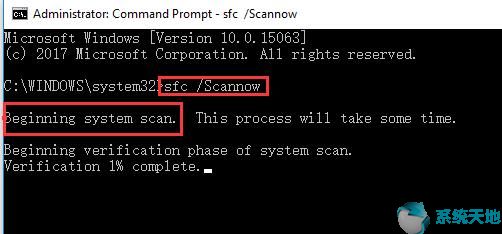
系统文件检查器将扫描所有系统文件并修复损坏的文件。整个过程需要一些时间。
解决方案5:硬盘检查器
与系统文件检查器一样,运行磁盘驱动器检查器是必要的。它将有助于检查硬盘驱动器的状态,查找读取错误和存储相关错误,然后在可能的情况下修复它。
1. 使用管理员权限运行命令提示符。
2. 输入chkdsk /f /r 并按Enter 键。 F 表示Chkdsk 修复它发现的任何错误,R 表示CHKDSK 查找驱动器上的坏扇区并恢复可读信息。
这将提醒您chkdsk 无法运行,因为另一个进程正在使用该卷。
3. 按。
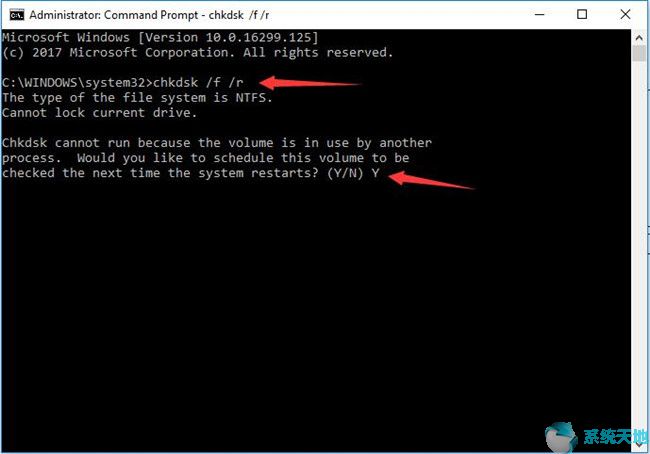
4. 重新启动计算机并检查磁盘命令是否运行。
之后,不用管它,它会扫描硬盘信息,检查所有文件和坏扇区,然后自动修复。